Cuando hablamos de encabezado y pie de página de un documento de Word nos referimos a los márgenes del documento. El encabezado es el margen superior del documento y el pie de página el margen inferior.
Para acceder a la edición del encabezado o pie de página vamos a la pestaña Insertar y en el grupo de herramientas Encabezado y pie de página podemos insertar cualquiera de los predefinidos por Word por defecto o editar nosotros mismos el encabezado.
También podemos acceder haciendo doble clic con el botón izquierdo del ratón en la zona de encabezado o pie de página.
Cuando estamos editando el encabezado o pie de página el cuerpo del documento queda en segundo plano y no puede ser editado. También se activan las herramientas de diseño para la edición de encabezado y pie de página. En el encabezado podemos insertar imágenes y modificar los textos al igual que lo hacemos en el cuerpo del documento y podemos utilizar cualquiera de las herramientas disponibles en Word.

Para salir de la edición en la pestaña de Diseño seleccionamos la opción Cerrar encabezado y pie de página. También podemos salir haciendo doble clic con el botón derecho del ratón en el cuerpo del documento.
Dentro de las opciones de edición nos encontramos con la posibilidad de que la primera página del documento tenga un encabezado diferente o de aplicar un encabezado diferente a páginas pares o impares.
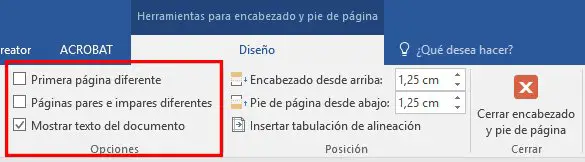
Si quisiéramos aplicar diferentes diseños de encabezado en páginas concretas debemos utilizar los saltos de sección. Por ejemplo, en un documento de páginas en las que solo queremos incluir el encabezado en las páginas 3 y 4 procederíamos de la siguiente forma:
- Nos colocamos en la parte final de la página 2, vamos a pestaña Formato → Saltos → Salto de sección → Página siguiente. Ahora tendríamos dividido el documento en dos secciones: Sección 1 (páginas 1 y 2) y sección 2 (páginas 3, 4, 5 y 6).
- A continuación, hacemos doble clic en el encabezado de la página 3 y deseleccionamos la opción Vincular a la anterior y cerramos la edición del encabezado. De esta forma el encabezado de la sección 2 será diferente del encabezado de la sección 1.
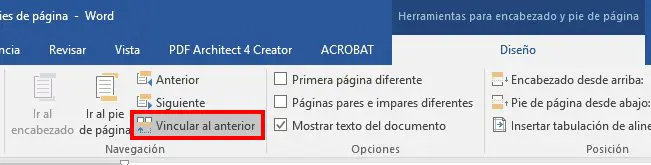
- Nos colocamos en la parte final de la página 4, y de nuevo vamos a pestañaFormato → Saltos → Salto de sección → Página siguiente. Ahora tendríamos dividido el documento en tres secciones: Sección 1 (páginas 1 y 2) y sección 2 (páginas 3 y 4) y sección 3 (páginas 5 y 6).
- Hacemos doble clic en el encabezado de la página 5 y deseleccionamos la opción Vincular a la anterior y cerramos la edición del encabezado. De esta forma el encabezado de la sección 3 será diferente del encabezado de la sección 2.
- Una vez que tenemos dividido nuestro documento en 3 secciones con encabezados desvinculados podemos editar el encabezado de las páginas 3 y 4 sin que afecte al resto de los encabezados del documento.
También utilizaremos los saltos de sección cuando queremos comenzar a numerar un documento desde una página concreta. En el siguiente post explicamos paso a paso cómo hacerlo: https://saberprogramas.com/word-insertar-numero-de-pagina-desde-cualquier-pagina/

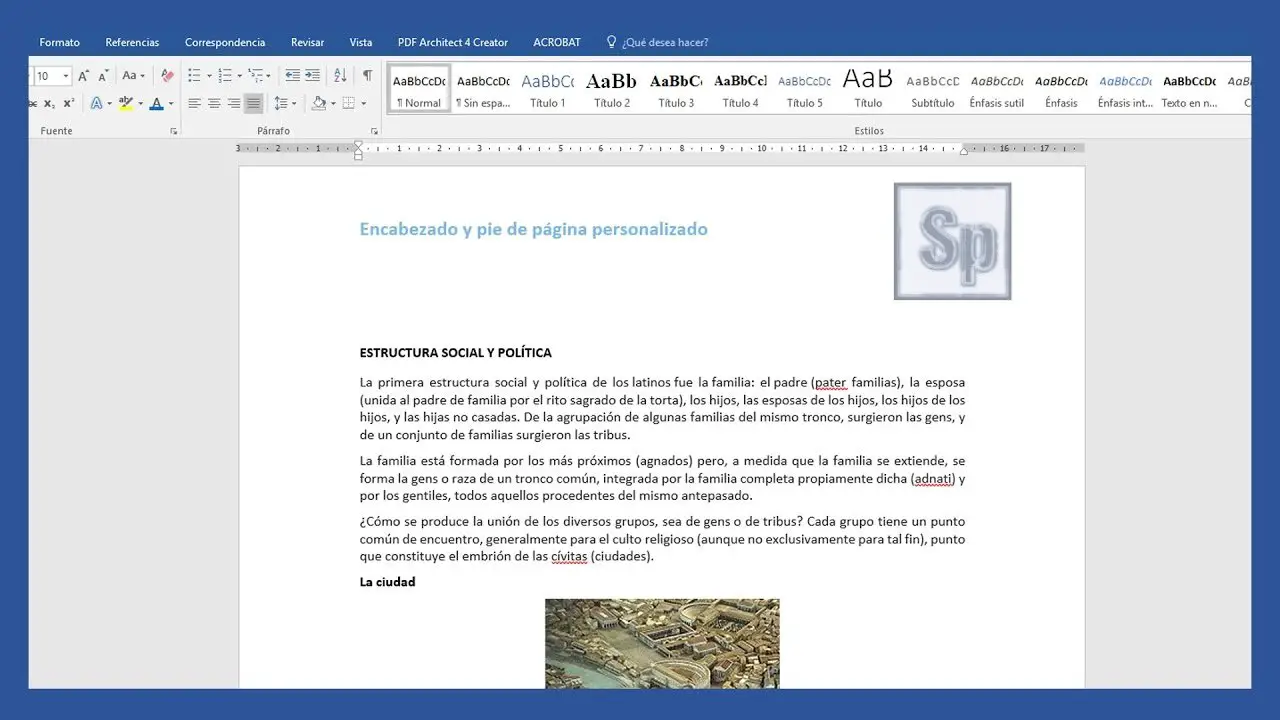
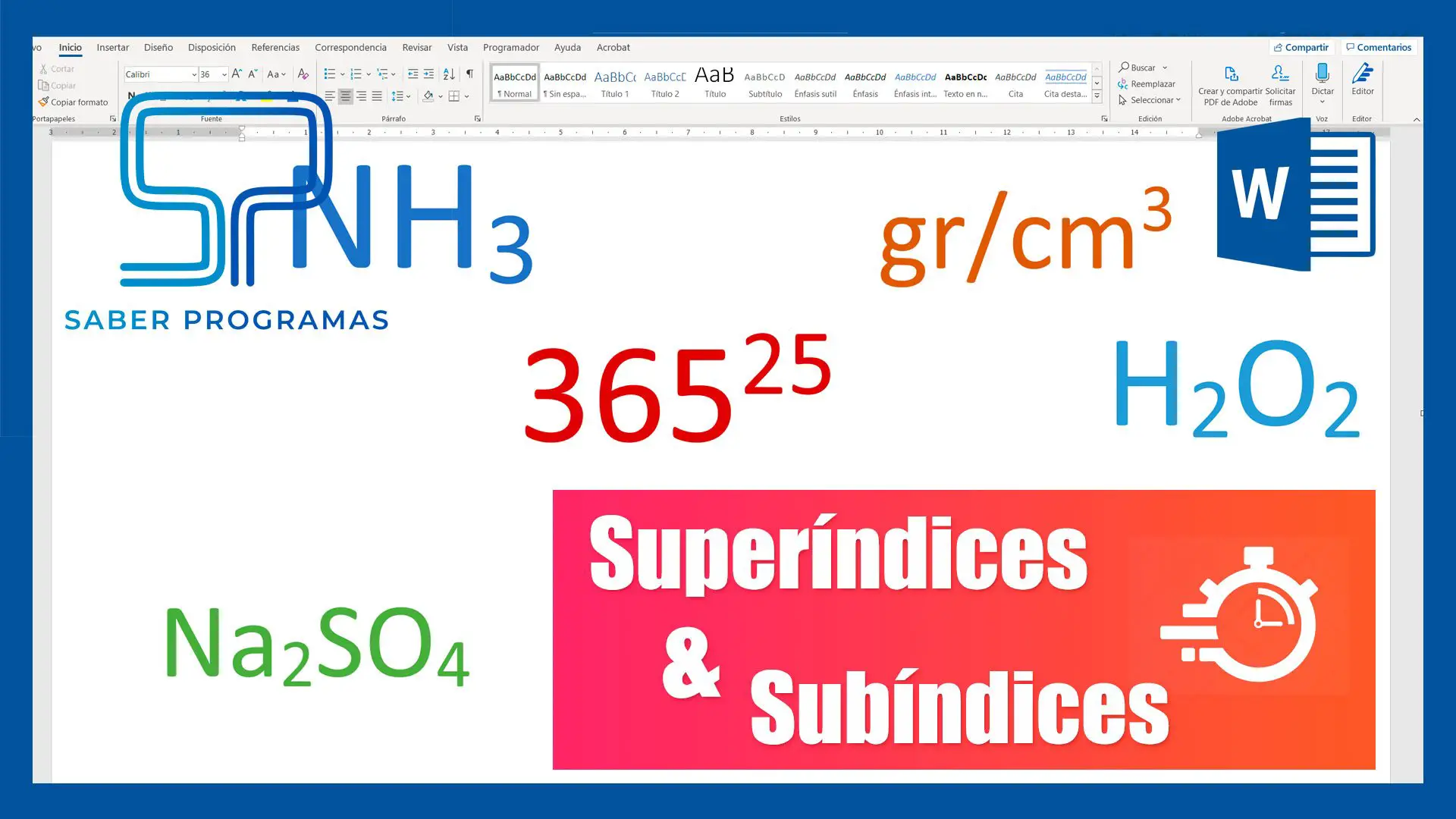

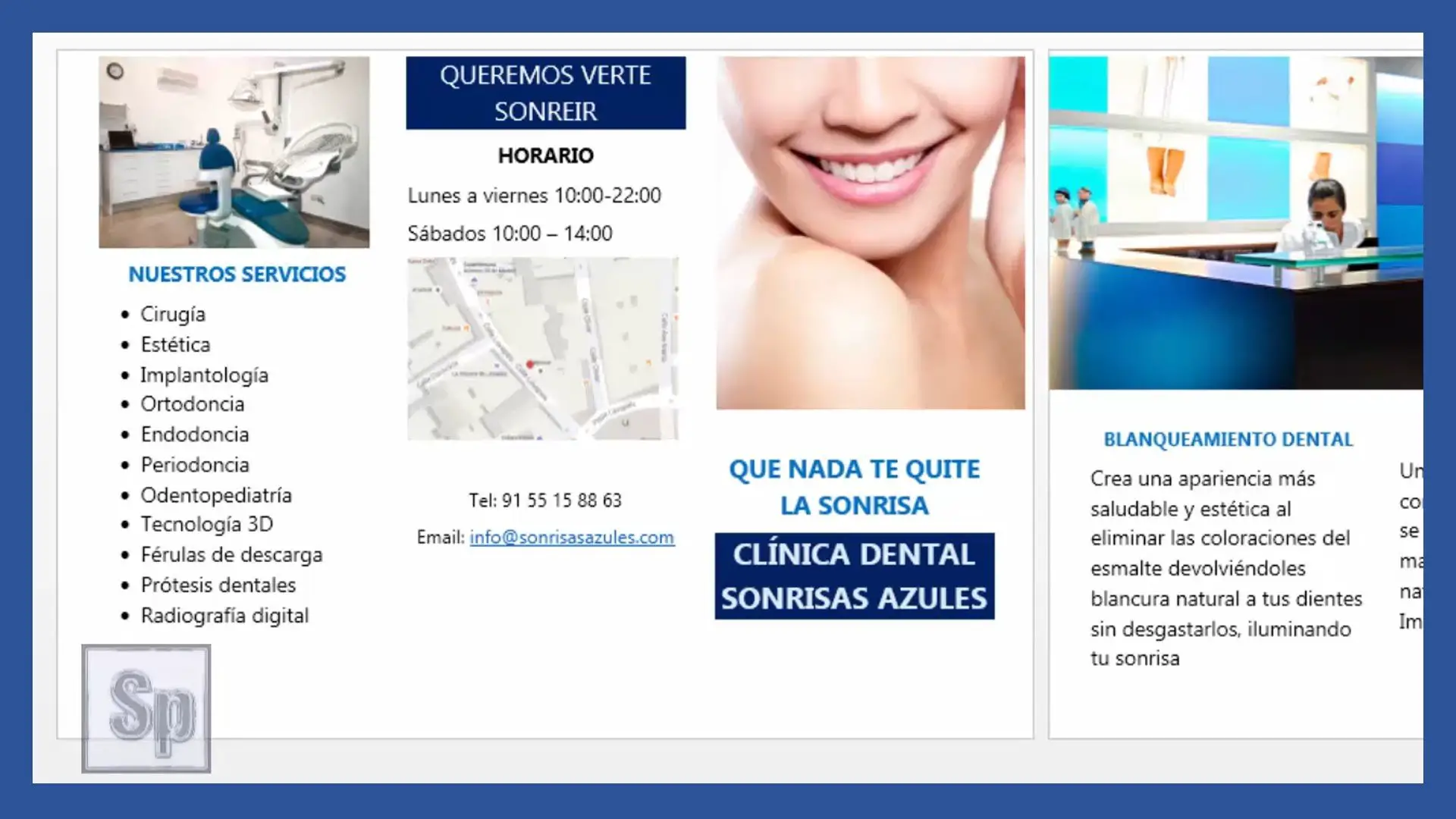
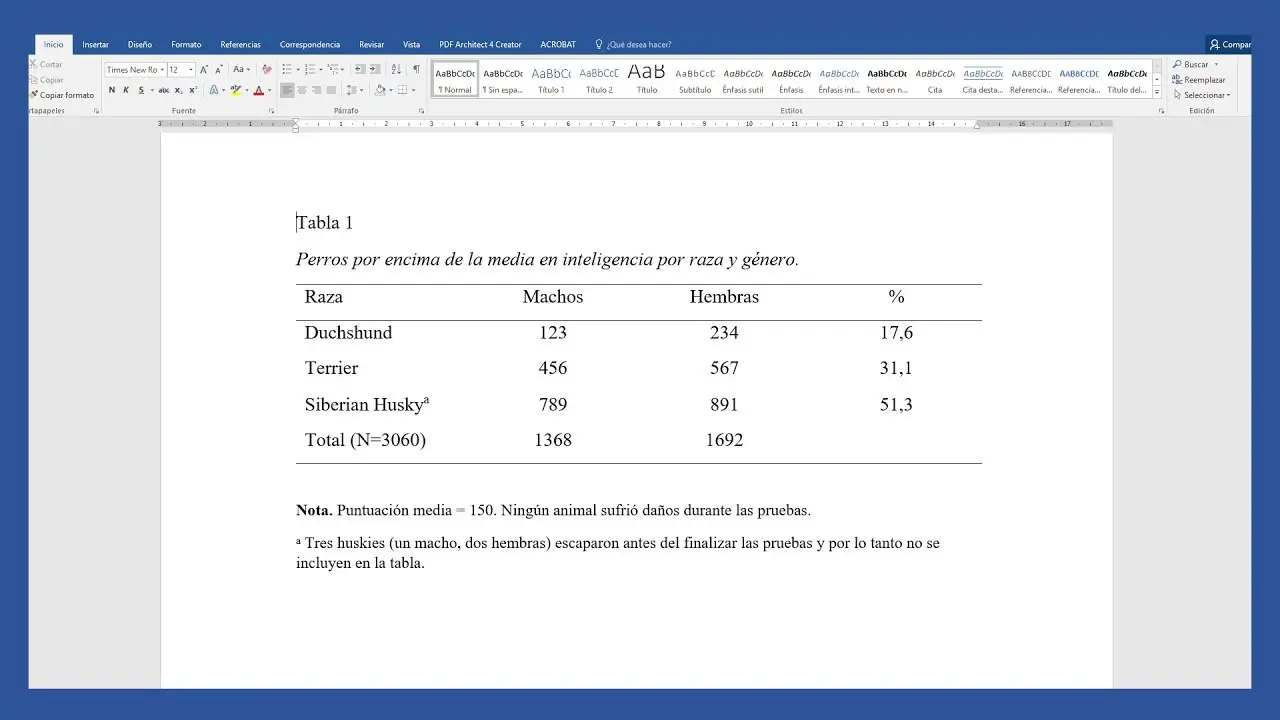
Hola,
Tengo un problema recurrente, que es que cuando pongo encabezado en una pagina horizontal, al momento de grabars e me achica, como si estuviera vinculado a la de la página anterior, que es vertical. No sé como dejarlo fijo, ayuda!!!
Buenos días!
Ayuda, por favor:
En la pestaña «Formato» no encuentro las opciones de «→ Saltos → Salto de sección → Página siguiente».
Podríais ayudarme?
Gracias de antemano y saludos!
Disposicion, Satos >
[]Continua
Está arriba en disposición.